【快手和抖音直播怎么操作唱歌】超详细指南:设备、设置与技巧全解析
在快手和抖音上进行直播唱歌,是许多音乐爱好者与粉丝互动、展示才华的重要方式。无论是专业歌手还是业余爱好者,掌握正确的操作方法和必要的设备知识,都能显著提升你的直播音质和观看体验。本文将围绕“快手和抖音直播怎么操作唱歌”这一核心关键词,为您提供一份从设备准备到直播设置、再到唱歌技巧的详细指南。
入门准备:你需要什么设备才能直播唱歌?
要获得一个好的直播唱歌音质,仅仅依靠手机自带的麦克风是远远不够的。以下是一些关键的设备,可以帮助你大幅提升音频质量:
麦克风 (Microphone): 这是最重要的设备。手机自带麦克风容易产生杂音和喷麦。推荐使用:
电容麦克风 (Condenser Microphone): 灵敏度高,能捕捉更多声音细节,适合相对安静的环境直播。通常需要48V幻象电源(由声卡或独立供电)。
动圈麦克风 (Dynamic Microphone): 相对不那么灵敏,抗噪声能力强,适合环境噪音稍大的地方。通常不需要额外供电。
对于手机直播,选择支持手机接口(如3.5mm、Type-C 或 Lighting)或需要通过外置声卡连接的麦克风。
外置声卡 (External Sound Card): 声卡是处理音频的核心。它不仅提供更好的音频输入输出接口,还能提供混响、电音、降噪等效果,让你的歌声更动听。选择支持手机直播的声卡(通常带有手机直播接口)。
监听耳机 (Monitoring Headphones): 通过耳机,你可以实时听到自己的声音和伴奏,以便调整状态和控制音量,避免啸叫。建议使用封闭式耳机,防止声音漏到麦克风里产生回声。
耳机/麦克风支架 (Stands): 麦克风支架可以固定麦克风位置,解放你的双手。耳机支架则方便收纳。
防喷罩/防风罩 (Pop Filter/Windscreen): 安装在麦克风前,可以有效减少唱歌时喷气声(“p”、“b”音)和呼吸声。
手机支架 (Phone Stand): 稳定放置手机,调整好直播画面角度。
对于初学者,可以选择一些集成度较高的“手机直播声卡套装”,通常包含了声卡、麦克风、耳机和连接线等。
设备连接与安装:让你的声音信号畅通无阻
正确的设备连接是保证音质的基础。这里主要介绍手机直播的连接方式:
连接麦克风: 将麦克风通过音频线连接到外置声卡的麦克风输入接口(Mic In)。如果使用的是需要幻象电源的电容麦,确保声卡已开启幻象电源。
连接监听耳机: 将监听耳机连接到声卡的耳机输出接口(Headphone Out 或 Monitor)。
连接伴奏设备(可选): 如果伴奏不是通过直播手机播放,可以将播放伴奏的手机、电脑或其他设备连接到声卡的伴奏输入接口(Accompaniment In 或 Music In)。
连接直播手机: 这是关键一步。使用声卡自带的直播连接线,一端连接到声卡的直播输出接口(Live Out 或 Phone),另一端连接到你的直播手机的耳机接口(3.5mm)或通过转接头连接到Type-C/Lighting接口。
供电: 确保声卡已连接电源或电量充足。
重要提示: 连接前请仔细阅读你的声卡说明书,不同型号的声卡接口和连接方式可能略有差异。
快手/抖音App内直播操作流程:如何设置并开始唱歌直播?
设备连接完成后,接下来就是在快手或抖音App内进行设置并开始直播:
打开快手或抖音App: 确保你的账号已通过实名认证,具备直播权限。
进入直播界面:
抖音: 通常点击首页下方的“+”号,然后选择“开直播”。
快手: 通常点击首页左上角的侧边栏或首页下方的“+”号,然后选择“开直播”。
选择直播模式/分类: 务必选择与“唱歌”、“音乐”、“才艺”等相关的分类或模式。这有助于平台将你的直播推荐给对音乐感兴趣的用户。
检查音频设置: 在直播开始前的准备界面,你需要确保App正确识别到了你的外置声卡和麦克风作为音频输入源。
抖音: 通常在直播设置中有音频选项,检查是否默认使用了外接设备。
快手: 类似抖音,检查音频输入源。
测试: 可以小声唱几句,通过监听耳机听听效果是否正常,声音是否清晰,有无杂音或啸叫。
设置直播标题和封面: 一个吸引人的标题(例如:[你的歌名] 唱歌直播中 | 实时点歌)和清晰的封面能吸引更多观众。
调整美颜和滤镜(可选): 根据需要调整视频画面效果。
开始直播: 确认一切设置无误后,点击“开始直播”按钮。
直播中调整: 在直播过程中,你可以根据监听效果和观众反馈,在声卡上微调音量、混响等效果。
核心步骤: 连接好设备 -> 打开App -> 进入直播 -> 选择音乐分类 -> 检查并调整音频输入 -> 开始直播。
提升直播唱歌音质的关键设置与技巧
除了硬件设备,一些软件设置和个人技巧也能显著提升你的直播唱歌效果:
声卡设置:
混响 (Reverb): 适当的混响能让声音听起来更饱满、更有空间感。但过度的混响会让声音模糊不清。找到适合自己嗓音和歌曲风格的混响效果和大小。
音量 (Volume): 调整麦克风输入音量,确保歌声既不过轻听不清,也不过大导致破音。伴奏音量要与歌声音量协调,通常伴奏音量应低于歌声。
降噪 (Noise Reduction): 如果声卡有降噪功能,可以适当开启以减少环境噪音,但过强的降噪可能会影响人声的自然度。
电音 (Electronic Sound) 或其他特效: 这些效果可以为歌声增加特色,但并非所有歌曲都适合,谨慎使用。
App内设置:
音质优先模式(如果App提供): 部分App可能提供“音质优先”或“高清音频”选项,开启它可以获得更好的声音传输质量,但可能会消耗更多流量或对网络要求更高。
背景音乐控制: 如果伴奏是通过App内部功能添加,学习如何控制伴奏的播放和音量。
直播环境:
安静: 选择一个相对安静、没有太多回声的房间进行直播。避免在空旷或有大量硬质表面的房间直播。
声学处理(进阶): 如果条件允许,可以在直播区域增加吸音材料(如吸音棉、软包等)来减少回声,进一步优化音质。
演唱技巧:
声音热身: 唱歌前进行适当的声音热身,让嗓子进入最佳状态。
麦克风技巧: 学习如何正确使用麦克风,例如保持合适的距离,根据歌曲强弱调整与麦克风的距离等,避免喷麦和气声过大。
监听重要性: 认真听取监听耳机里的声音,及时调整演唱状态和气息。
与观众互动: 唱歌间隙与观众互动,回复评论,增加直播的趣味性。
电脑直播唱歌(进阶)
对于更专业的直播需求,可以使用电脑进行直播。这通常需要更专业的声卡和直播推流软件(如OBS Studio)。
设备: 专业声卡、支持XLR接口的麦克风、监听设备、电脑。
连接: 麦克风连接声卡,声卡通过USB等连接电脑。
软件: 在电脑上安装并设置直播推流软件(如OBS Studio)。在OBS中添加音频输入源(选择你的声卡),可以添加VST音频插件进行更专业的音效处理。
推流: 在OBS中设置推流地址和码率,连接到快手或抖音的直播伴侣或开放平台进行推流。
电脑直播提供了更大的灵活性和更专业的音视频处理能力,但设置相对复杂一些。
常见问题解答
直播时有回声怎么办?
检查监听耳机: 确保你正在使用监听耳机,而不是通过手机外放声音。
检查连接: 确保所有音频线连接正确,没有将输出接到输入。
声卡设置: 检查声卡是否有“内录”或“立体声混音”选项,确保直播输出的是麦克风处理后的声音,而不是麦克风声音叠加伴奏和监听声音的循环。有些声卡有专门的“直播模式”或“防回声”功能,请开启。
App设置: 检查App内是否有相关的回声消除或音频模式选项。
直播唱歌时声音小/有杂音怎么办?
麦克风音量: 检查声卡上的麦克风增益(Gain)或音量旋钮是否调整到合适位置。
麦克风供电: 确保电容麦克风获得了48V幻象电源。
连接线: 检查所有音频连接线是否插紧,线材是否有问题(尝试更换线材)。
环境噪音: 尽量在安静环境下直播。
设备质量: 入门级设备可能会有底噪,考虑升级更好的麦克风和声卡。
掌握设备、熟悉设置、勤加练习演唱技巧,是成功进行快手和抖音直播唱歌的关键。希望这份详细指南能帮助你在直播路上越走越顺,用歌声打动更多人!
原创文章,作者:比丘王,如若转载,请注明出处:https://www.biqiusoft.com/seo/80125